Bạn muốn thực hiện cuộc gọi video hay chỉ đơn giản là chat chit với bạn bè trên Skype, nhưng chưa có tài khoản. Bạn lười khi phải tạo một tài khoản mới, bởi các thao tác cũng khá tốn thời gian. Tin vui cho bạn là giờ đây Microsoft đã cho phép người dùng sử dụng Skype mà không cần tài khoản Microsoft. Điều này đồng nghĩa với việc bạn có thể sử dụng Skype ngay mà không cần phải tạo tài khoản nữa.
Cập nhật: Hiện tại Skype đã bỏ tính năng này, bạn vẫn có thể sử dụng Skype trên trình duyệt, nhưng thông qua Skype Web và cần có một tài khoản Skype.
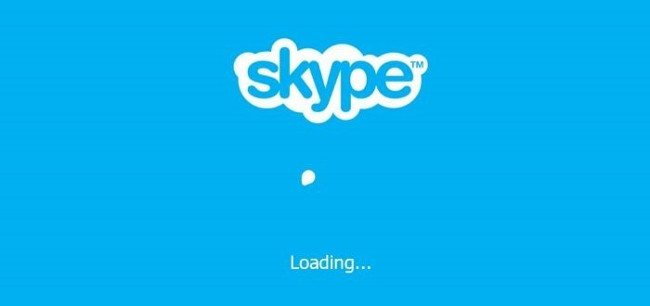
1. Sử dụng Skype không cần tài khoản
Mới đây Microsoft vừa công bố rằng người dùng có thể sử dụng Skype mà không cần phải tạo tài khoản nào hoặc thậm chí là không cần phải tải Skype client.
Giờ đây Skype cho phép người dùng có thể sử dụng dịch vụ Skype miễn phí. Điều này có nghĩa là từ giờ bạn có thể bắt đầu chat, thực hiện cuộc gọi video hoặc voice call, chuyển các tập tin, hình ảnh cho bạn bè, người thân mà không cần phải tạo tài khoản Microsoft hoặc đăng nhập tài khoản Microsoft của mình làm gì cả.
Dịch vụ Skype không cần tài khoản cho phép bạn mời số lượng người tham gia chat có thể lên đến 300 người và bạn có thể mời 25 người để thực hiện cuộc gọi video hoặc cuộc gọi thoại.
Tuy nhiên tính năng này chỉ có sẵn cho trình duyệt web trên máy tính và hiện CHƯA có sẵn trên trình duyệt thiết bị di động thông minh vì một số lý do.
2. Các bước thực hiện để sử dụng Skype mà không cần tài khoản
Bước 1:
Mở một trình duyệt bất kỳ trên máy tính của bạn, sau đó truy cập trang Skype.com.
Bước 2:
Tiếp theo click chọn nút Start a conversation.
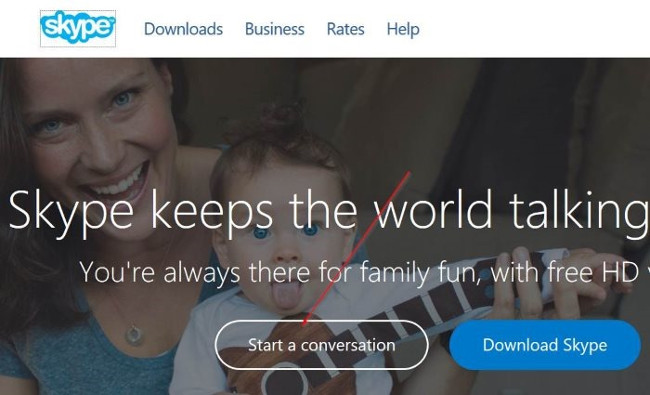
Bước 3:
Nhập tên của bạn, sau đó click chọn nút Start a conversation.

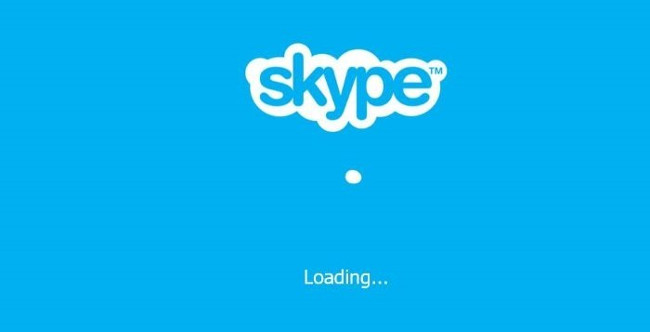
Bước 4:
Khoảng vào phút sau trên màn hình sẽ xuất hiện một trang mới. Tại đây bạn click chọn nút Copy link để sao chép link vào bảng clipboard trên máy tính của bạn.
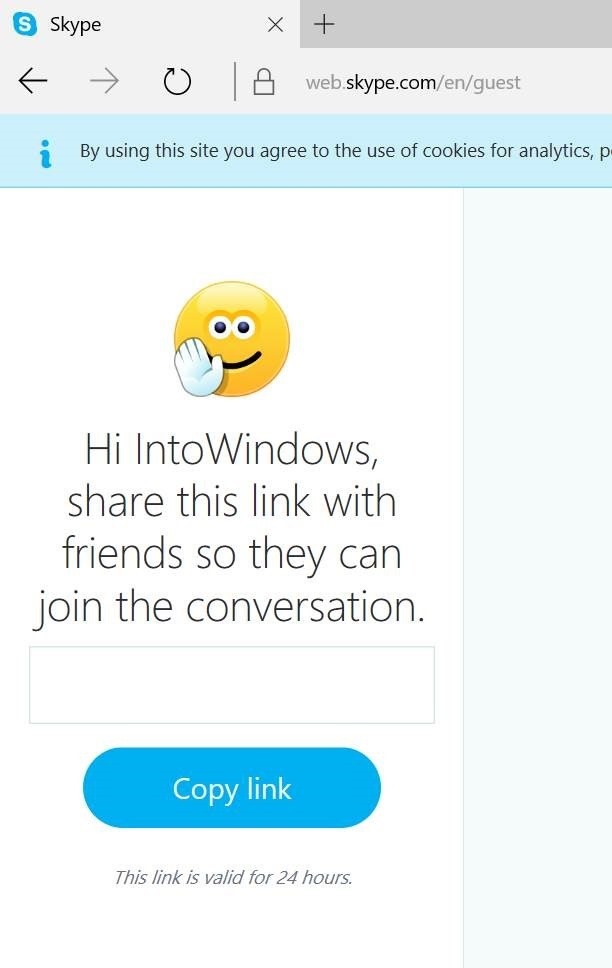
Chia sẻ link này với bạn bè, người thân, người mà bạn muốn chat cùng.
Và như đã đề cập ở trên, số lượng người tham gia chat có thể lên đến 300 người và bạn có thể mời 25 người để thực hiện cuộc gọi video. Tuy nhiên link mà bạn chia sẻ chỉ có giá trị trong vòng 24 giờ mà thôi.
Bước 5:
Sau khi sao chép link, bạn sẽ được chuyển hướng đến trang mà bạn có thể thực hiện cuộc gọi video, bắt đầu chat nhóm, thực hiện cuộc gọi voice call, và chia sẻ ảnh, các tập tin.
Bạn có thể mời bạn bè của mình thông qua email hoặc click chọn link Invite via email ở khung bên trái.
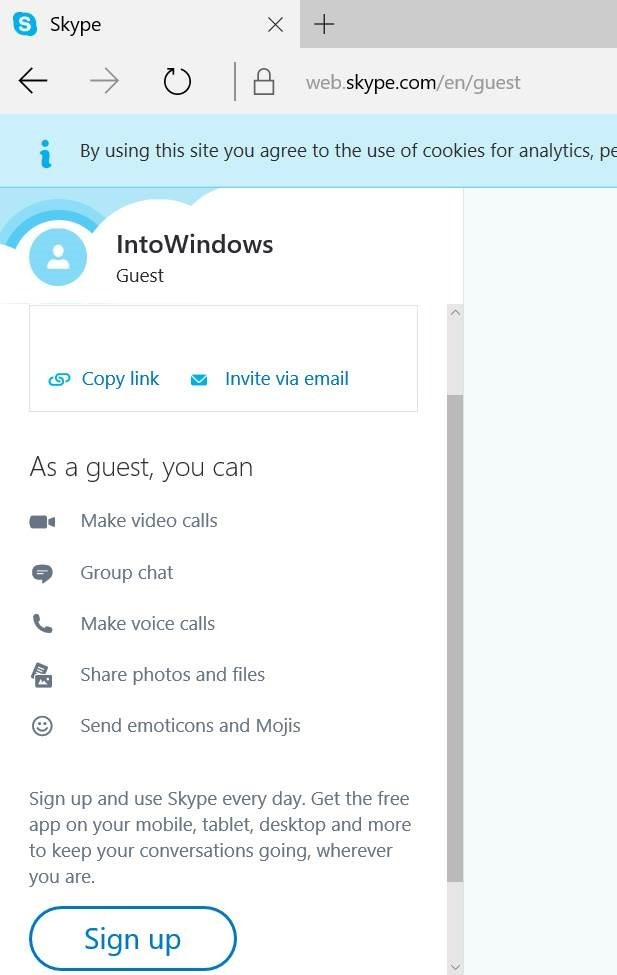
Bước 6:
Sau khi thực hiện cuộc gọi hoặc chat xong bạn có thể click chọn Leave conversation để đăng xuất khỏi cuộc hội thoại.
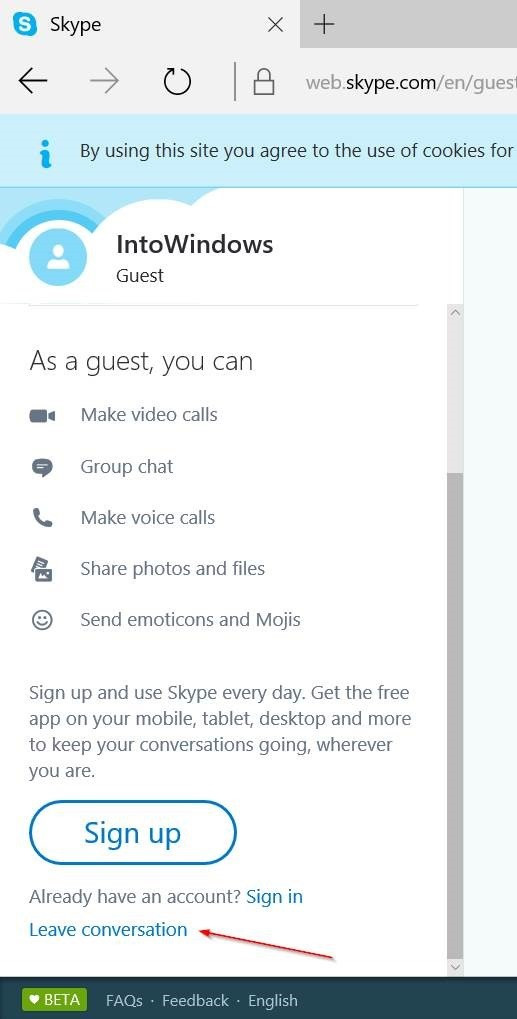
Tham khảo thêm một số bài viết dưới đây:
Chúc các bạn thành công!
 Công nghệ
Công nghệ  AI
AI  Windows
Windows  iPhone
iPhone  Android
Android  Học IT
Học IT  Download
Download  Tiện ích
Tiện ích  Khoa học
Khoa học  Game
Game  Làng CN
Làng CN  Ứng dụng
Ứng dụng 


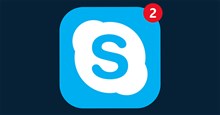















 Linux
Linux  Đồng hồ thông minh
Đồng hồ thông minh  macOS
macOS  Chụp ảnh - Quay phim
Chụp ảnh - Quay phim  Thủ thuật SEO
Thủ thuật SEO  Phần cứng
Phần cứng  Kiến thức cơ bản
Kiến thức cơ bản  Lập trình
Lập trình  Dịch vụ công trực tuyến
Dịch vụ công trực tuyến  Dịch vụ nhà mạng
Dịch vụ nhà mạng  Quiz công nghệ
Quiz công nghệ  Microsoft Word 2016
Microsoft Word 2016  Microsoft Word 2013
Microsoft Word 2013  Microsoft Word 2007
Microsoft Word 2007  Microsoft Excel 2019
Microsoft Excel 2019  Microsoft Excel 2016
Microsoft Excel 2016  Microsoft PowerPoint 2019
Microsoft PowerPoint 2019  Google Sheets
Google Sheets  Học Photoshop
Học Photoshop  Lập trình Scratch
Lập trình Scratch  Bootstrap
Bootstrap  Năng suất
Năng suất  Game - Trò chơi
Game - Trò chơi  Hệ thống
Hệ thống  Thiết kế & Đồ họa
Thiết kế & Đồ họa  Internet
Internet  Bảo mật, Antivirus
Bảo mật, Antivirus  Doanh nghiệp
Doanh nghiệp  Ảnh & Video
Ảnh & Video  Giải trí & Âm nhạc
Giải trí & Âm nhạc  Mạng xã hội
Mạng xã hội  Lập trình
Lập trình  Giáo dục - Học tập
Giáo dục - Học tập  Lối sống
Lối sống  Tài chính & Mua sắm
Tài chính & Mua sắm  AI Trí tuệ nhân tạo
AI Trí tuệ nhân tạo  ChatGPT
ChatGPT  Gemini
Gemini  Điện máy
Điện máy  Tivi
Tivi  Tủ lạnh
Tủ lạnh  Điều hòa
Điều hòa  Máy giặt
Máy giặt  Cuộc sống
Cuộc sống  TOP
TOP  Kỹ năng
Kỹ năng  Món ngon mỗi ngày
Món ngon mỗi ngày  Nuôi dạy con
Nuôi dạy con  Mẹo vặt
Mẹo vặt  Phim ảnh, Truyện
Phim ảnh, Truyện  Làm đẹp
Làm đẹp  DIY - Handmade
DIY - Handmade  Du lịch
Du lịch  Quà tặng
Quà tặng  Giải trí
Giải trí  Là gì?
Là gì?  Nhà đẹp
Nhà đẹp  Giáng sinh - Noel
Giáng sinh - Noel  Hướng dẫn
Hướng dẫn  Ô tô, Xe máy
Ô tô, Xe máy  Tấn công mạng
Tấn công mạng  Chuyện công nghệ
Chuyện công nghệ  Công nghệ mới
Công nghệ mới  Trí tuệ Thiên tài
Trí tuệ Thiên tài